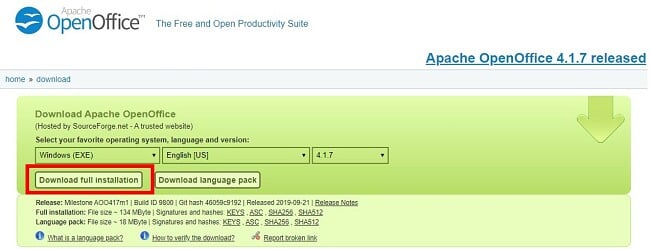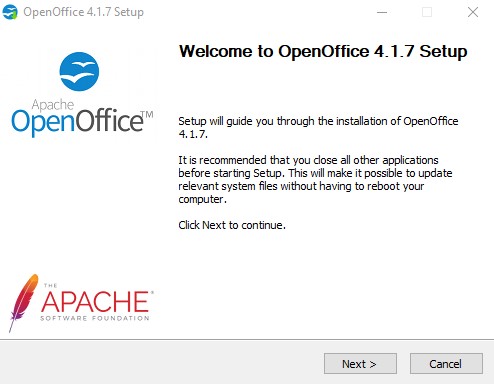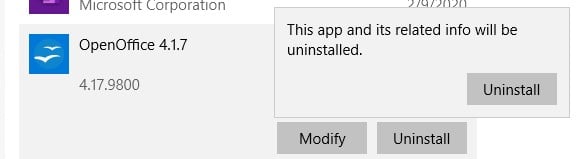OpenOffice Gratis nedladdning - 2024 Senaste versionen
Fantastiskt (GRATIS!) alternativ till Microsoft Office
Som svar på de ökande priserna för Office 365-premiumsvit så har OpenOffice ökat ansträngningarna ordentligt för att erbjuda ett kostnadsfritt, open-source-alternativ till Office.
Det finns inga dolda kostnader, premiumversioner eller bättre kundsupport om du köper ett abonnemang – det är 100% gratis.
Det finns inga hållhakar!
Du kan redigera texter, skapa presentationer och jobba med kalkylark med verktygen Writer, Calc, and Impress i stället för att använda Word, Excel och PowerPoint. Kolla in min jämförelse mellan OpenOffice och Office 365 nedan.

Så här laddar man ner OpenOffice
- Klicka på DOWNLOAD i sidfältet för att gå vidare till Apaches webbplats för OpenOffice.
- Välj ditt operativsystem och klicka sedan på knappen DOWNLOAD FULL INSTALLATION.
![Ladda ner OpenOffice - Hämta fullständig installation]()
- Efter att filen har laddats ner till din dator klickar du på den för att öppna installationssfönstret. Klicka på NEXT.
![OpenOffice installationsguide 1]()
- Klicka nu på INSTALL för att påbörja installationen. Sedan klickar du på NEXT två gånger till för att ta dig genom inställningsguiden.
- Nu kan du välja mellan en anpassad installation eller en standardinstallation. Om du vill ha alla sex program klickar du bara på TYPICAL. Annars klickar du på CUSTOM. Om du väljer ”typical” så kommer installationen slutföras så att du kan börja använda apparna. Om du har valt ”custom” så fortsätter du till nästa steg.
![OpenOffice Anpassad eller typisk installation]()
- För att ta bort ett program klickar du på den lilla pilen och väljer THIS FEATURE WILL NOT BE AVAILABLE. När du har valt apparna som du vill inkludera klickar du på NEXT för att avsluta installationen.
![OpenOffice - anpassad installation]()
Hur man avinstallerar OpenOffice
Om du har laddat ner OpenOffice men känner att det inte passar dig så kan du avinstallera programmet i ett par enkla steg.
- Skriv in Add or Remove Programs i Windows sökfält.
![Lägg till / ta bort program från Windows]()
- Scrolla ner till OpenOffice och klicka på UNINSTALL.
![Avinstallera OpenOffice från Windows]()
- OpenOffice kommer nu avinstalleras. Du behöver inte starta om datorn efteråt.
Vad är OpenOffice?
OpenOffice är en av de första konkurrenterna till programsviten Microsoft Office. Det är ett open-source-program som erbjuder samma lösningar som Microsoft Office, men med andra namn. Sedan 2012 har över OpenOffice laddats ner över 294 miljoner gånger.
OpenOffice-programvaran är open-source, vilket låter användare som dig och från hela världen bidra med snabba förbättringar.
Användare kan rapportera buggar, begära produktförbättringar och se vad andra har att säga i programmets aktiva forum.
OpenOffice vs Office 365
En av de största (och kanske den enda) anledningarna att inte skaffa Office 365 är själva prislappen. OpenOffice finns här för att tillhandahålla en gratislösning som får jobbet gjort.
I ärlighetens namn så är OpenOffice inte lika snyggt som Office 365, men frågan är om det verkligen spelar någon roll?
Behöver du verkligen alla specialfunktioner i Excel och Word (som 80% av vanliga användare inte använder ändå)? OpenOffice-apparna är tillräckligt lika motsvarigheterna inom Office så att den genomsnittliga användaren inte ens märker att vissa funktioner saknas.
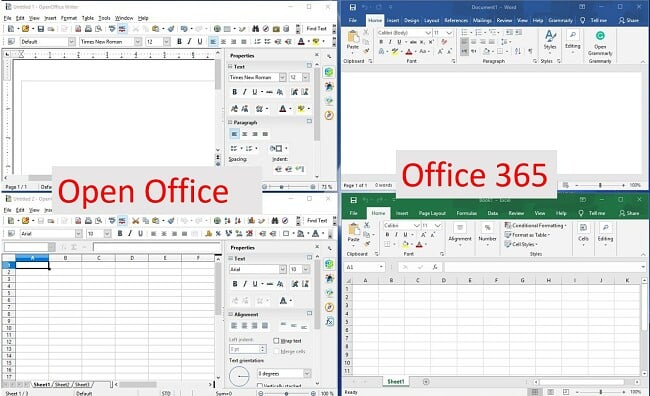
Som du kan se i bilden så har OpenOffice ett något omodernt utseende jämfört med Office 365. Många av knappen ligger i sidomenyn i stället för verktygsfältet som Office använder. Trots den något omoderna designen så kan alla viktiga knappar ändå kommas åt snabbt så att du kan skapa dokument och kalkylblad utan begränsningar.
OpenOffice har två appar som du inte hittar i Office 365. Dessa är appen Drawing (som liknar Google Drawing i Google Docs-sviten), och Database (eller Math), som är en redigerare för matematiska ekvationer som kan användas både inom textdokument eller för sig själv.
Gratisalternativ till OpenOffice
- Webbläsarversionen av Office 365: Jag har nämnt den dyra Office 365-sviten, men jag nämnde inte den kostnadsfria webbläsarbaserade versionen. Du kan använda alla dina favoritappar från Office och får 5GB gratis lagringsutrymme i OneDrive för att spara arbetet i molnet.
- Google G Suite: Allt du behöver är ett Googlekonto så får du gratis tillgång till Google Docs, Sheets, Slides, med flera.
- LibreOffice: Detta kostnadsfria open-source program skapades ursprungligen med samma källkod som OpenOffice. LibreOffice program för ordbehandling, databaser, presentationer och kalkylblad liknar de i OpenOffice. De släpper uppdateringar två gånger per år och finns tillgängligt på över 100 språk – och stöds av tusentals samarbetare globalt.
Vanliga frågor
- Writer
- Calc
- Impress
- Draw
- Base
- Math